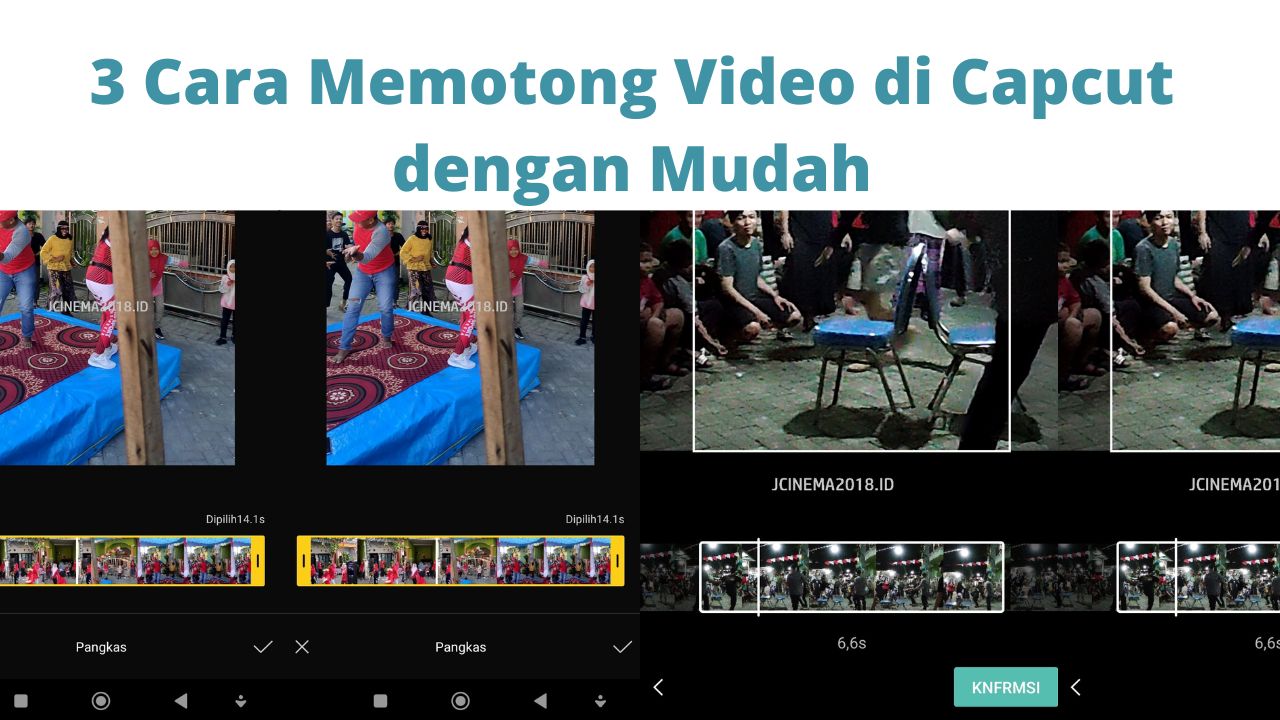Cara memotong video di Capcut sebenarnya bisa dilakukan dengan beberapa cara dan Anda bisa melakukannya dengan mudah.
Banyaknya request cara crop video di capcut membuat Jcinema2018.id semangat untuk membuat artikel ini, ternyata masih banyak yang belum mengerti cara memotong video di tengah dengan capcut.
Selama di sini Anda mengikuti semua tahapan-tahapan yang akan diberikan di bawah ini, maka proses pemotongan video di aplikasi Capcut tersebut bisa dilakukan dengan cepat dan ringkas.
Bagaimana Cara Memotong Video di Capcut?
Saat ini telah terdapat banyak sekali aplikasi untuk melakukan editing video yang bisa Anda pakai untuk memotong video. Salah satunya yaitu aplikasi Capcut. Aplikasi Capcut merupakan aplikasi yang bisa diunduh secara gratis, baik itu di Play Store atau di App Store.
Capcut juga tidak memakan ruang penyimpanan yang terlalu besar di ponsel milik Anda, karena memang aplikasi Capcut hanya memiliki ukuran 51 MB saja. Jika di sini Anda mempunyai video dan bingung bagaimana cara memotong gambar video, maka Anda bisa memakai aplikasi Capcut.
Berikut ini adalah tutorial Ketika Anda ingin melakukan pemotongan video menggunakan Capcut. Berikut caranya:
Cara Memotong Video di Capcut Memakai Fitur Pangkas
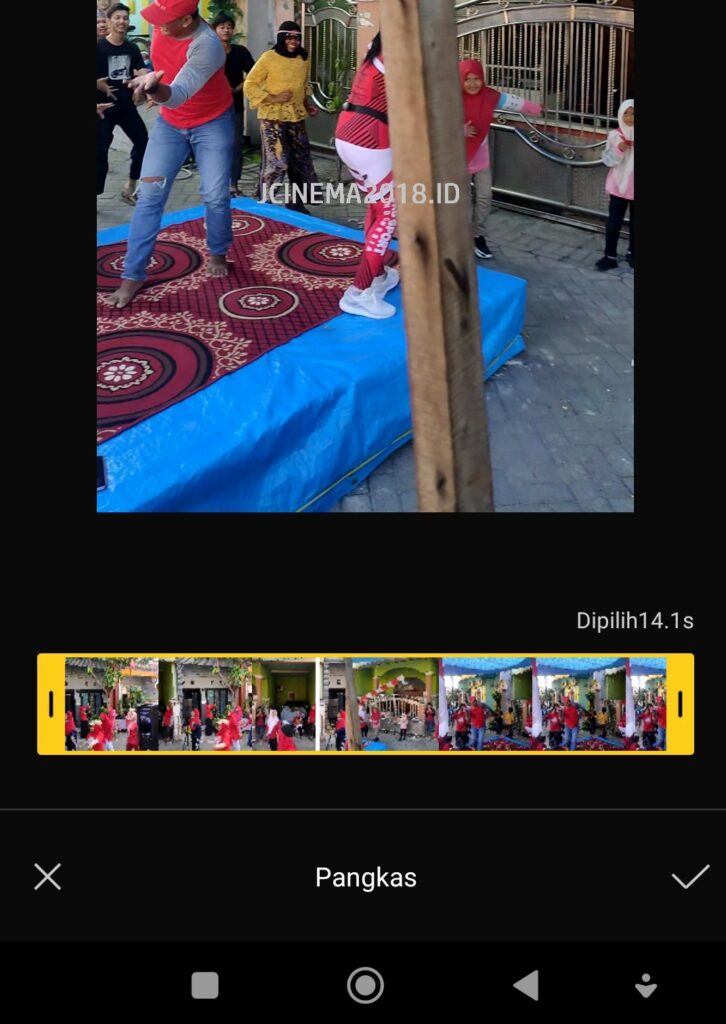
Setidaknya terdapat tiga cara yang bisa Anda gunakan untuk memotong video menggunakan aplikasi Capcut. Cara memotong video di Capcut pertama yaitu dengan memotong video di aplikasi Capcut dengan menggunakan fitur pangkas.
- Pertama Anda unduh aplikasi capcut di Play Store ataupun App Store.
- Buka aplikasi capcut untuk memotong video.
- Langkah berikutnya Anda ketuk proyek baru.
- Tekan izinkan saat Capcut meminta akses untuk media, foto dan file di perangkat ponsel Anda.
- Ketuk tap video dan selanjutnya pilih video yang di sini ingin Anda potong
- Jika salah satu video sudah Anda pilih maka Anda tekan pangkas.
- Anda geser untuk membatasi video baik itu pembatas awal ataupun pembatas yang di akhir ke bagian video yang nantinya akan Anda potong.
- Jika proses pangkas di sini sudah selesai Anda lakukan, maka Anda tinggal menekan tanda centang.
- Anda tekan tambah di bagian pojok kanan bawah.
- Jika di sini video sudah berhasil Anda unggah di lembar kerja Capcut maka berikutnya Anda tinggal geser video ke arah kanan.
- Anda tekan Video hitam bawaan Capcut kemudian Anda hapus.
- Anda tekan ikon ekspor yang terdapat di bagian pojok kanan sebelah atas untuk mulai mengunduh video tersebut.
- Tunggulah hingga nantinya proses ekspor tersebut selesai hingga 100%.
- Jika sudah muncul keterangan siap untuk dibagikan maka Anda tinggal cek galeri HP karena video secara otomatis tersimpan di HP milik Anda.
Cara Memotong Video di Capcut Melalui Lembar Kerja
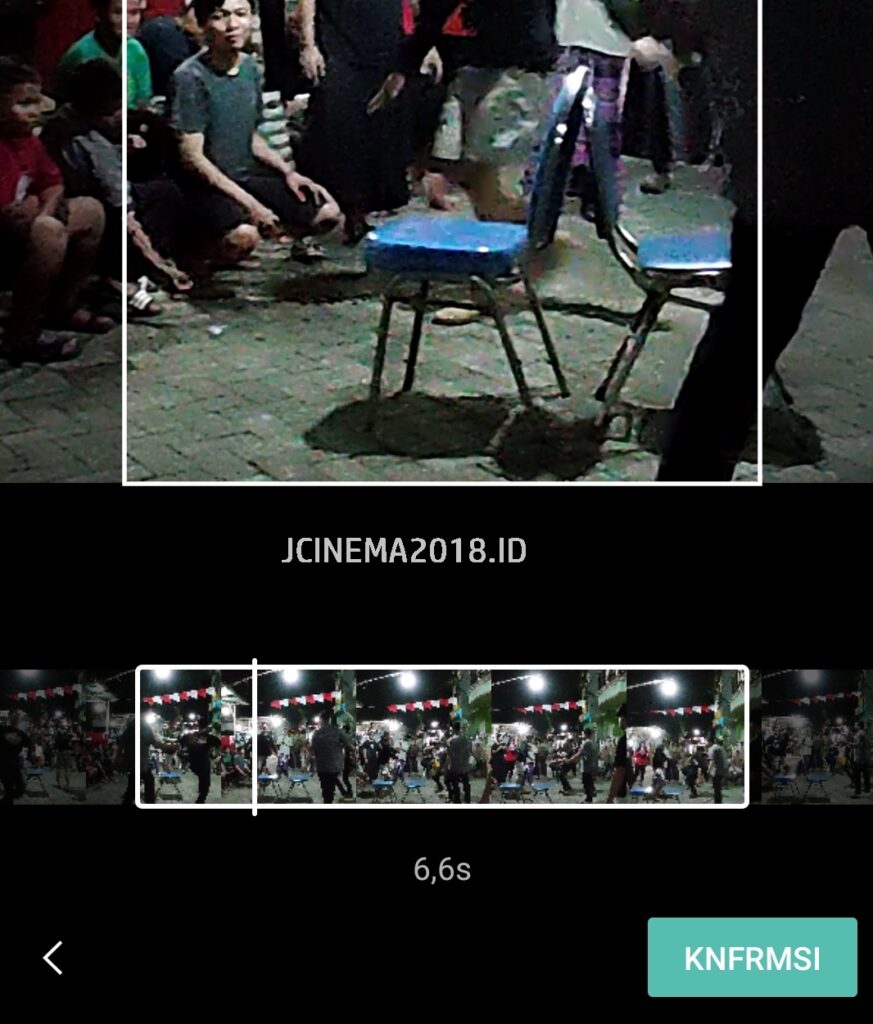
Cara memotong video di Capcut selanjutnya yaitu Anda bisa memotong video di aplikasi Capcut melalui lembar kerja. Langkahnya antara lain yaitu:
- Anda ikuti langkah 2 hingga 4 pada pembahasan memotong video dengan menggunakan fitur pangkas, berikutnya di sini Anda pilih salah satu video yang nantinya hendak Anda potong.
- Jika video tersebut sudah Anda pilih silahkan Anda tekan tanda di bagian pojok kanan sebelah bawah.
- Apabila video tersebut berhasil diunggah pada lembar kerja, Anda geser video ke sebelah kanan.
- Anda tekan video kita bawaan dari capcut kemudian Anda hapus.
- Tekan Video kemudian geser pembatas video, baik itu pembatas awal ataupun akhir ke bagian video yang nantinya ingin Anda potong.
- Jika telah selesai maka Anda silahkan ikuti langkah 12 dan 14 pada pembahasan potong video menggunakan fitur pangkas untuk mengunduh video.
Cara Memotong Video di Capcut Menggunakan Fitur Bagi
Cara memotong video di Capcut terakhir bagi Anda yang ingin melakukan pemotongan video di aplikasi Capcut yaitu dengan memakai fitur bagi. Langkah-langkahnya terbilang mudah, berikut ini akan dijabarkan di bawah.
- Anda ikuti langkah satu hingga langkah kedua di pembahasan potong video melalui lembar kerja di aplikasi Capcut. Jika video telah berhasil Anda unggah, maka silahkan get share video tersebut ke arah kanan.
- Anda ketuk video hitam yang merupakan bawaan dari Capcut kemudian Anda hapus.
- Jika video bawaan dari Capcut tersebut telah Anda hapus maka geser video ke arah kiri.
- Anda ketuk play untuk menentukan bagian video yang nantinya hendak Anda potong.
- Jika telah menentukan bagian video yang hendak Anda potong nantinya silakan ketuk stop lalu ketuk video dan pilih bagikan.
- Video nantinya akan terbagi menjadi dua silahkan Anda rekam video yang tidak dipakai kemudian Anda hapus.
- Jika video telah berhasil Anda potong, silahkan ketuk icon ekspor yang terdapat di bagian pojok kanan atas untuk mulai melakukan pengunduhan video.
Ketiga cara memotong video di Capcut yang telah disebutkan di atas tidak akan memakan waktu yang lama. Selama Anda mengikuti tahapan-tahapan yang sudah diberikan maka Anda hanya memerlukan waktu kurang lebih 2 menit saja. Tergantung dari durasi video yang nantinya hendak Anda potong. Karena itu Anda bisa pilih salah satu cara yang menurut Anda paling praktis dan mudah.
Kesimpulan:
Dari pembahasan diatas sebenarnya cara memotong layar video di capcut sangatlah mudah, namun ternyata masih banyak orang yang belum mengertinya.
3 cara yang sudah dijelaskan diatas Anda bisa memilih salah satu cara yang menurut Anda paling mudah dan sesuai dengan kebutuhan Anda.
Demikian penjelasan dan pembahasan kami mengenai cara memotong video di Capcut menggunakan Android maupun iPhone. Dengan aplikasi pangkas video menggunakan capcut bisa membantu teman-teman untuk mengcrop atau memotong video.